10 coisas para fazer depois de instalar o pop!_OS Linux

- 4900
- 1103
- Randal Kuhlman
Pop!_OS é um jogador bastante novo no mundo dos sistemas operacionais Linux, mas rapidamente aumentou as fileiras para se tornar uma das opções mais agradáveis em geral.
Com um costume Pop!_Os loja E uma variedade de otimizações de experiência do usuário, certamente atrai o público -alvo de iniciantes e profissionais.
Para maximizar o potencial do seu novo Pop!_OS Instale, siga as etapas abaixo para iniciar a personalização.
1. Pop!_OS Configuração inicial
Uma parte muitas vezes desconsiderada da configuração de uma nova instalação do Linux geralmente passa pela configuração inicial designada incluída no sistema operacional. Nesse caso, Pop!_OS está o sistema operacional em questão que é essencialmente agrupado com uma configuração inicial que será lançada automaticamente depois de terminar a instalação no seu sistema.
Como as capturas de tela abaixo indicam, pude configurar a doca, a barra superior, o lançador de aplicativos, os gestos dos dedos, a aparência, a privacidade, o fuso horário e, por fim, conectar suas contas on -line.
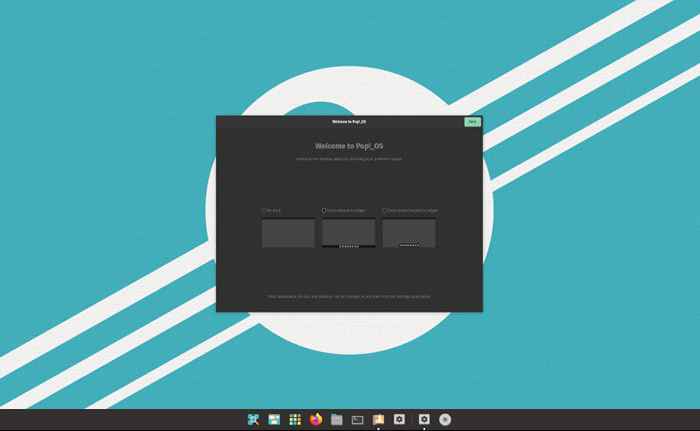 Pop!_OS Configuração inicial
Pop!_OS Configuração inicial 2. Atualizar e atualizar
Uma parte importante da configuração contínua do seu novo Pop!_OS Instalar é a necessidade inerente de atualizar e atualizar seu sistema, que pode ser feito com segurança a partir do terminal. Isso é importante para limitar o potencial de hacks ou explorações de segurança que você pode não ter conhecimento.
$ sudo apt update && upgrade
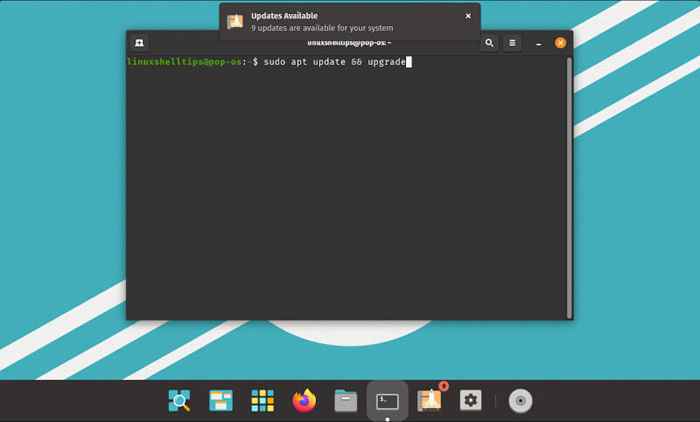 Atualização pop OS
Atualização pop OS Você também tem a opção de atualizar seu sistema através do designado Pop!_Os loja Conforme indicado abaixo.
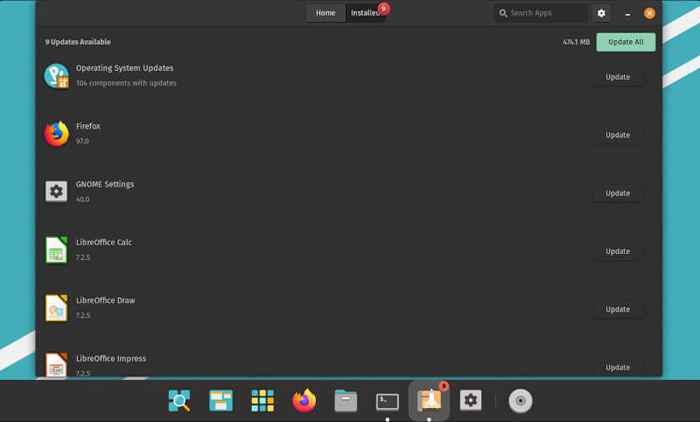 Shop Pop OS
Shop Pop OS 3. Instale aplicativos essenciais
Diretamente do mesmo Pop!_OS Compre, você pode instalar uma ampla variedade de aplicativos que são disponibilizados para o pop!_OS Sistema. Embora o repositório de aplicativos possa não ser tão extenso.
Pop!_OS é baseado no Ubuntu para que você possa aproveitar o benefício de ter acesso a um grande repositório do Ubuntu que vai além do que está disponível no mesmo pop!_OS App Shop. Com os aplicativos bem categorizados, você pode entrar rapidamente na categoria de sua escolha para iniciar sua instalação.
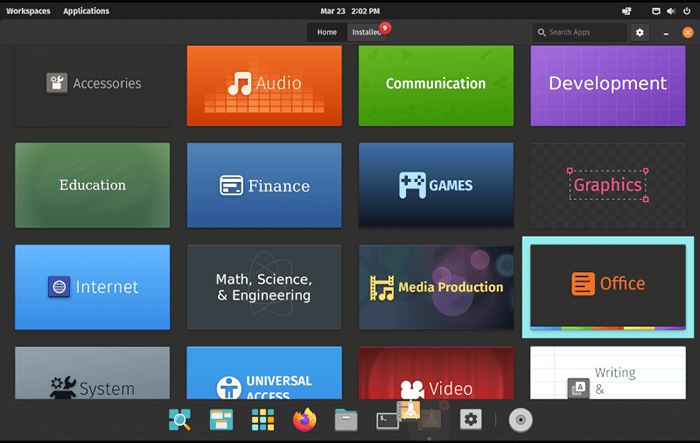 Pop OS Software Install
Pop OS Software Install 4. Configurar Snap e Flatpak
Um gerente alternativo de pacotes para o comando APT tradicional que vem com sistemas baseados em Debian/Ubuntu é Foto que foi criado pelo pessoal da Canonical para praticamente qualquer sistema Linux.
A vantagem é o racionalização de aplicativos como Foto pacotes todas as dependências que um aplicativo pode precisar. Flatpak Por outro lado, é um sistema alternativo que também é bem-arredondado em funcionalidade, com uma vantagem primária sendo sua universalidade e controle diferenciado sobre suas dependências.
Use os comandos abaixo para instalar e configurar ambos Foto e Flatpak Antes de prosseguir para a próxima etapa.
Instale o Snap in pop!_OS
$ sudo apt install snapd $ snap install hello-world && hello-world
Instale o Flatpak no pop!_OS
$ sudo apt install Flatpak $ FLATPAK Remote-Add-Se.org/repo/flathub.flatpakrepo
5. Espiar as coisas com o software Gnome
O GNOMO O software é o campeão indiscutível quando se trata de repositórios de aplicativos da GUI. Isso é porque o GNOMO A plataforma é uma das estruturas mais antigas que muitas distribuições baseadas em Linux usam para apimentar suas ofertas em relação aos sistemas operacionais.
Use o comando abaixo para instalar Software gnome (desde que você tenha pré -configurado Flatpak).
$ sudo apt install gnome-software-plugin-flatpak
Como alternativa, você pode usar o apt Gerenciador de pacotes também. A razão pela qual decidimos priorizar o Flatpak O gerenciador de pacotes deve mitigar ainda mais as chances de "dependência inferno", que é um problema comum que tende a criar sua cabeça mais tarde no uso do seu sistema recém -personalizado com o gerenciador de pacotes APT padrão.
Idealmente, você deve ser capaz de gerenciar suas dependências com eficiência com Flapak para evitar tal coisa, mas não é exatamente o mesmo com o apt gerente de pacotes, o que certamente requer algum nível de experiência.
$ sudo apt install gnome -software -y
6. Configure o backup do tempo de tempo
Os backups do sistema têm sido a norma para os sistemas operacionais hoje e isso é por um motivo particularmente bom, que é a segurança de seus dados. Mudança de horário funciona como Máquina do tempo.
Você tem as opções de Rsync e BTRFS para configurar Mudança de horário Antes de usá -lo. Normalmente, você deseja ter um armazenamento suficiente disponível para aproveitar o uso do aplicativo.
$ sudo apt install timeshift -y
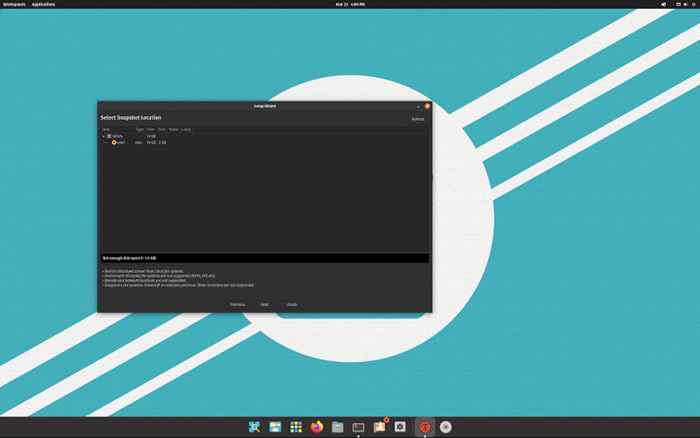 Backup de tempo pop os
Backup de tempo pop os 7. Ferramenta de ajuste do GNOME
O GNOMO Tweak Tool é a opção final para indivíduos que desejam ter o máximo controle sobre a experiência do usuário de seu sistema operacional baseado em Linux. Ele fornece controle granular para tudo o que você pode precisar para facilitar sua experiência única ao cliente.
$ sudo apt install gnome-tweaks
8. Instale codecs e fontes de mídia proprietários
Para desfrutar do máximo conforto e suporte da mídia em seu sistema, você precisa de codecs proprietários que não vêm por padrão. O comando abaixo também obterá fontes extras no seu sistema.
$ sudo apt install ubuntu restrito-extras
9. Ativar minimize e maximize
Esta parte da configuração do seu sistema exige que você cumpra o pré -requisito da etapa número 7. A ênfase em permitir a minimizar e maximizar tem a ver com a experiência tradicional de desktop em outros sistemas.
A razão da omissão em Pop!_OS tem pouco a ver com um design intencional, mas o modo padrão do gnome Shell.
No seu terminal, inicie os ajustes do GNOME usando o comando:
$ gnome-tweaks
Em seguida, prossiga para o “Windows TitleBars”Área do aplicativo Gnome Tweaks e, em seguida, simplesmente alternar as opções“Maximizar" e "Minimizar”Em Botões de TitleBar, conforme necessário.
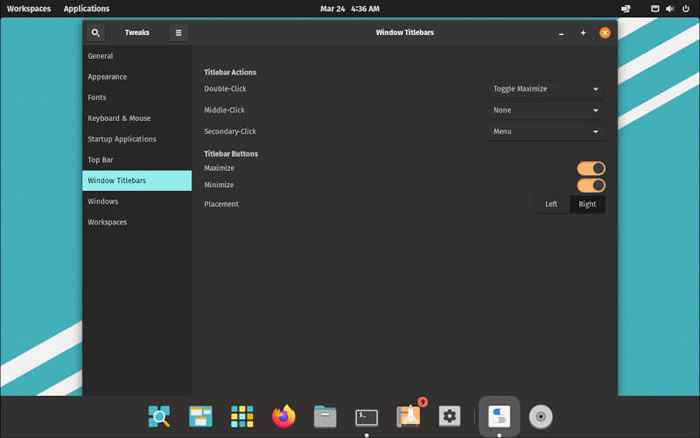 Ativar minimize e maximize
Ativar minimize e maximize 10. Brincar
Quando se trata de sistemas operacionais, a exposição é o nome do jogo. Dessa forma, você pode melhorar drasticamente sua adaptabilidade, explorando a totalidade do sistema operacional. Com o tempo, você poderá dominar o pop!_Os e faça o seu próprio.
Conclusão
Depois de fazer um bom trabalho configurando seu sistema, agora você está pronto para se ramificar em outras áreas de sua preocupação pessoal. Faça o seu melhor alinhando suas preferências pessoais com a estrutura geral do seu Pop!_OS sistema.
A longo prazo, você também pode criar sua configuração única que resultará no teste do tempo. E se você quebrasse alguma coisa, você tem Mudança de horário para vir em socorro.
Mudança de horário é seu companheiro perfeito para um sistema sólido que não se quebra facilmente. Quais os outros Pop!_OS Dicas que você implementou em seu sistema? Deixe-nos saber nos comentários!
- « Melhores distribuições Linux para cientistas e profissionais de TI
- Melhores aplicativos de quadro branco para seus sistemas Linux »

